
Nieuws
Kadaster hulp gezocht
22 juli 2024
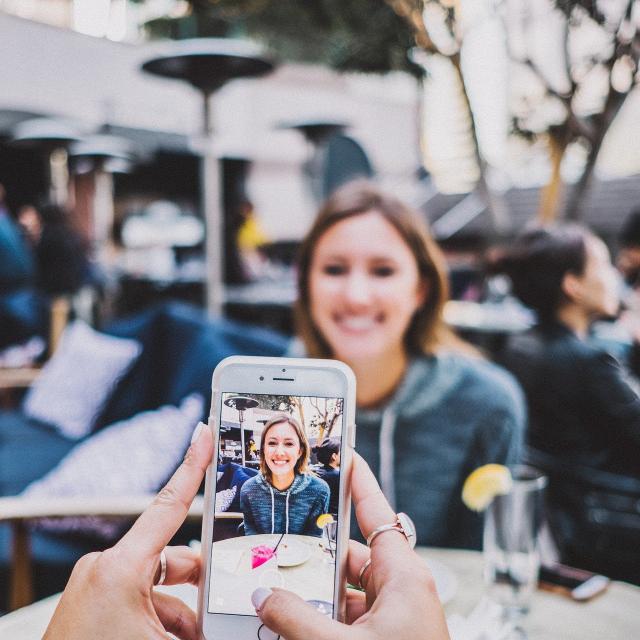
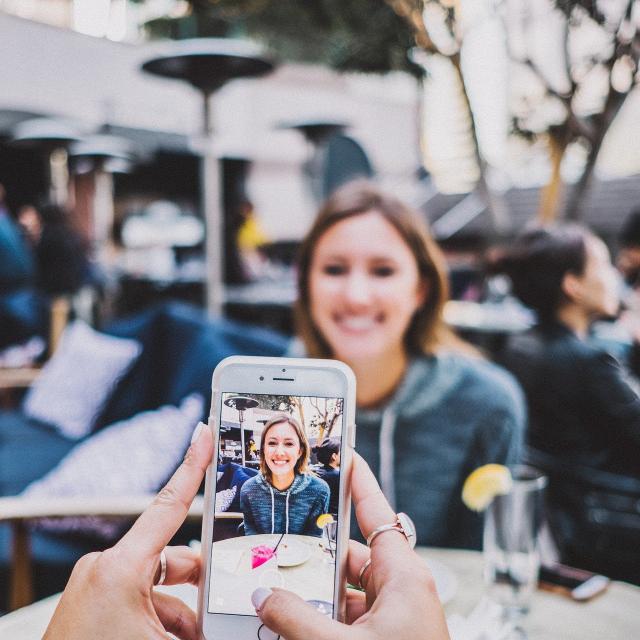
Soms zie je de melding op je Android-smartphone dat een aantal foto’s zijn geüpload via Google Foto’s. Dit gebeurt dan automatisch via een back-up of synchronisatie. Als je dit niet wilt, hoe zet je dit dan uit?
Google Foto’s is een handige app waar je onder andere je foto’s kunt opslaan die je maakt met je smartphone. Je kunt ook instellen dat foto’s automatisch worden gesynchroniseerd tussen je smartphone en de server van Google Foto’s; hieraan kleven zowel voor- als nadelen. Zo ben je niet meteen al je foto’s kwijt bij het verlies van je apparaat. Maar een nadeel is dat Google toegang krijgt tot foto’s zonder dat je er volledig van bewust bent.
Automatisch uploaden stoppen
Om te zorgen dat Google Foto’s niet meer automatisch al je foto’s online zet, doe je het volgende: ga naar de app Google Foto’s en ga naar het menu. Dit doe je door linksboven op de 3 horizontale balkjes (het zogeheten hamburger-menu) te klikken. Ga nu naar Instellingen waar je klikt op de eerste optie: Back-up en synchronisatie. Hier verschuif je het knopje op de balk naast Back-up en synchronisatie van rechts naar links.
Alternatieven
Wil je wel de back-up functie blijven gebruiken, maar andere instellingen aanpassen, dan kan dat hier ook. Zo kun je instellen dat de synchronisatie alleen plaatsvindt als je op een wifi netwerk zit.
Het kan bijvoorbeeld ook dat minder online-opslagruimte hebt, omdat je beeldmateriaal veel ruimte in beslag neemt. Dan kun je uploadgrootte aanpassen. Origineel betekent dat je foto’s worden geüpload zoals ze zijn, maar dan nemen ze wel ruimte in van je Google Drive. Als je daarentegen op hoge kwaliteit klikt, dan is de opslag gratis met als prijs een kleine afname in kwaliteit.
Privacy
Sowieso is het misschien verstandig om even te kijken wat er op de server van Google staat. Het kan namelijk zomaar dat er foto’s online staan die helemaal niet voor andermans ogen bedoeld zijn en dan is het handig om ze te verwijderen. Dit kun je doen door naar photos.google.com te gaan en daar in te loggen met je Google-account. Hier kun je dan zien wat er al op de server staat en, indien gewenst, individuele of grote selecties aan foto’s verwijderen.
Nieuws
22 juli 2024
Nieuws
19 juli 2024
Nieuws
15 juli 2024
Nieuws
11 juli 2024
Nieuws
8 juli 2024
'Abonneer je nu op een of meerdere van onze nieuwsbrieven en blijf op de hoogte van onze activiteiten!'
Aanmelden